Jei pastebėjote, kad „Google Chrome“ atsijungia jus uždarius naršyklę, jūs ne vieni susidūrėte su šia varginančia problema, kurią sukelia tam tikros „Chrome“ klaidos.
Neseniai patyriau nemalonią situaciją, kai „Chrome“ išregistravo mane iš visko išėjus, bet, laimei, yra veiksmingų šios problemos sprendimo būdų.
„Google Chrome“, kaip viena iš populiariausių žiniatinklio naršyklių, užima nepaprastą 65 % rinkos dalį, mėgstamą dėl patogaus dizaino, tvirtų funkcijų ir našumo.
Automatinio prisijungimo funkcija yra išskirtinis „Chrome“ elementas. Jei susiduriate su sunkumais naudojant šią funkciją, toliau skaitykite šį tinklaraščio įrašą, kuriame pateikiame sprendimus, kaip „Chrome“ išlaikyti jūsų atsijungimą .
Kaip išspręsti „Chrome“ atjungimo problemą išėjus?
Štai keletas strategijų, kaip sumažinti atsijungimo problemą „Google Chrome“.
1. Užtikrinkite, kad išėjus būtų įjungti slapukai
Dviejų pagrindinių aspektų, į kuriuos reikia atkreipti dėmesį, yra užtikrinti, kad slapukai būtų įjungti, ir patikrinti, ar „Google“ nėra nustatyta ištrinti išsaugotų slapukų uždarius naršyklę.
Slapukai naudojami kaip prieigos raktai, leidžiantys naudotojams prisijungti prie savo paskyrų. Norėdami išlaikyti prisijungimo būseną „Google Chrome“ ir įvairiose svetainėse, įsitikinkite, kad įjungti slapukai.
Be to, patikrinkite nustatymus, kad įsitikintumėte, jog išėjus slapukai nėra išvalomi.
- Kompiuteryje paleiskite „Google Chrome“ .
- Spustelėkite tris taškus , esančius viršutiniame dešiniajame kampe, tada pasirinkite parinktį S Settings .
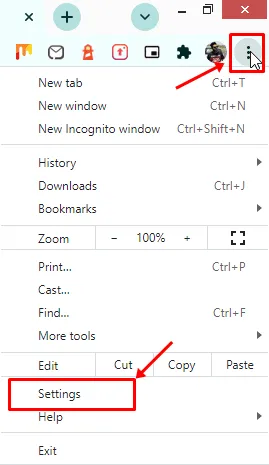
- Pasirinkite Privatumas ir sauga. Bus rodomos kelios parinktys.
- Tada spustelėkite Slapukai ir kiti svetainės duomenys.
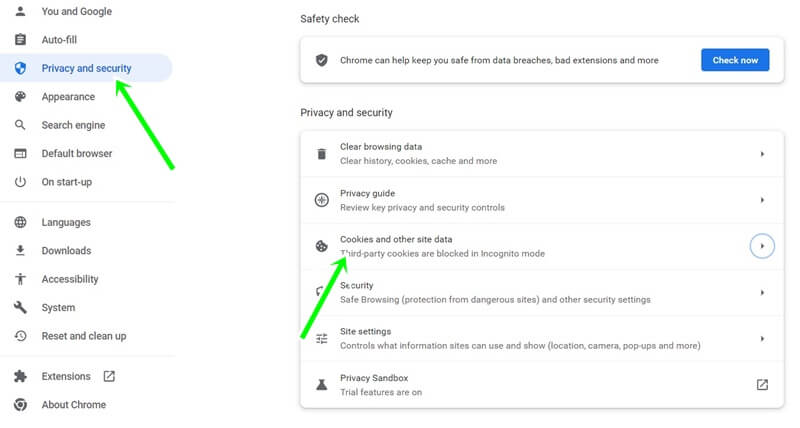
- Atžymėkite jungiklį Išvalyti slapukus ir svetainės duomenis, kai uždarote visus langus.
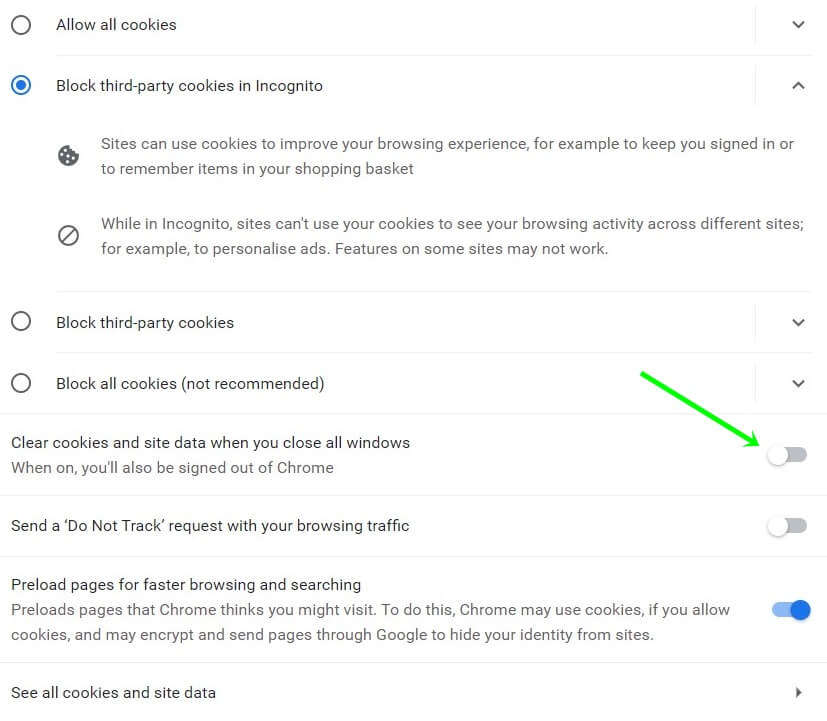
Jei slapukų išvalymas leidžiamas, kiekvieną kartą apsilankę svetainėje turėsite iš naujo įvesti prisijungimo duomenis. Išjungus šią funkciją padidėja naršymo tęstinumas.
2. Suaktyvinkite „Chrome“ prisijungimą
„Chrome“ prisijungimo įgalinimas yra nesudėtingas procesas, kuris išsaugo slaptažodžius ir prireikus juos įsimena, taip pat leidžia sinchronizuoti duomenis.
Jei ši funkcija išjungta, jūs nuolat įvesite savo prisijungimo informaciją.
- Kaip visada, kompiuteryje paleiskite „Google Chrome“ .
- Spustelėkite tris taškus ir pasirinkite nustatymų parinktį.
- Dabar bakstelėkite Jūs ir Google.
- Tada spustelėkite Sinchronizuoti ir „Google“ paslaugos.
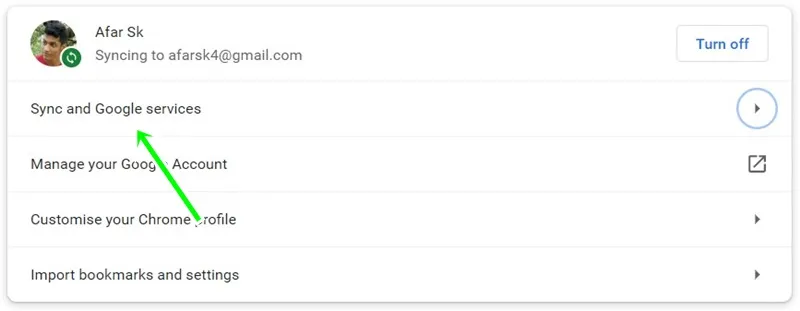
- Galiausiai įgalinkite parinktį Leisti prisijungti prie „Chrome“ perjungdami jungiklį.
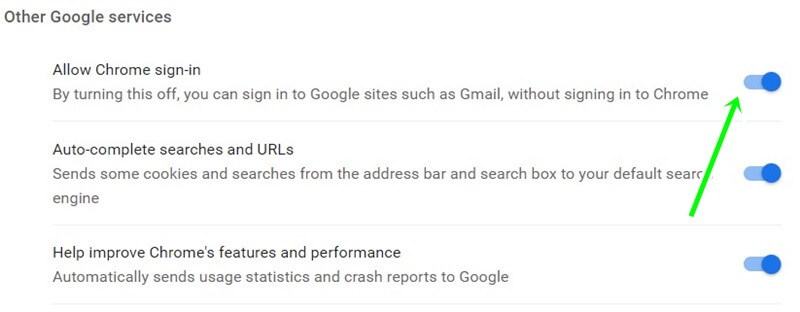
3. Reguliariai išvalykite talpyklą ir slapukus
Kartais būtina išvalyti talpyklą ir slapukus, nes sugadinti slapukų failai gali sukelti pakartotinį atsijungimą iš „Google Chrome“.
Štai kaip tai rankiniu būdu išvalyti:
- Įrenginyje atidarykite naršyklę „Chrome“ .
- Pasirinkite tris taškus , tada išskleidžiamajame meniu pasirinkite nustatymus .
- Spustelėkite skyrių Privatumas ir sauga .
- Tada bakstelėkite Išvalyti naršymo duomenis.
- Perjunkite į skirtuką Išsamiau , kad pasiektumėte kitas talpyklos ir slapukų parinktis.
- Patikrinkite slapukus ir kitus svetainės duomenis bei talpykloje saugomus vaizdus ir failus . Atitinkamai pakoreguokite savo laiko intervalą.
- Spustelėkite mygtuką Išvalyti duomenis .
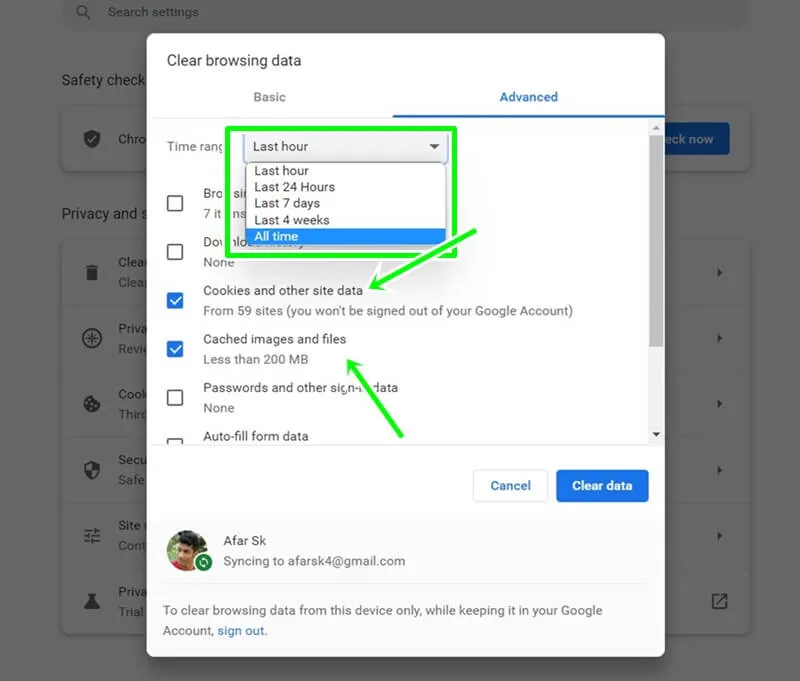
Taikant šį metodą reikės iš naujo įvesti svetainės duomenis, tačiau jis veiksmingai pašalina sugadintus failus.
4. Atnaujinkite „Chrome“ naršyklę
Jei „Chrome“ naršyklė bus atnaujinta naudojant naujausią versiją, bus pašalinti pasenę elementai, dėl kurių galite atsijungti uždarę naršyklę.
- Kompiuteryje atidarykite „Chrome“ naršyklę .
- Pasirinkite nustatymus iš trijų taškų.
- Tada meniu apačioje spustelėkite skiltį Apie „Chrome“ .
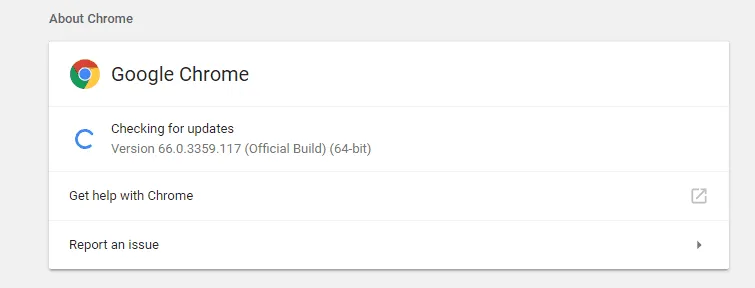
- Po atnaujinimo galite iš naujo paleisti „Chrome“.
5. Išjungti plėtinius
Tam tikri plėtiniai gali trukdyti „Chrome“ funkcionalumui. Skelbimų blokatoriai ir turinio filtrai gali neleisti tinkamai veikti „Java“ scenarijams ir žalingiems slapukams, todėl gali tekti dažnai atsijungti.
Štai kaip išjungti plėtinius:
- Paleiskite „Chrome“ savo kompiuteryje.
- Spustelėkite tris taškus , tada eikite į daugiau įrankių.
- Norėdami peržiūrėti plėtinių tvarkyklę, pasirinkite Plėtiniai .
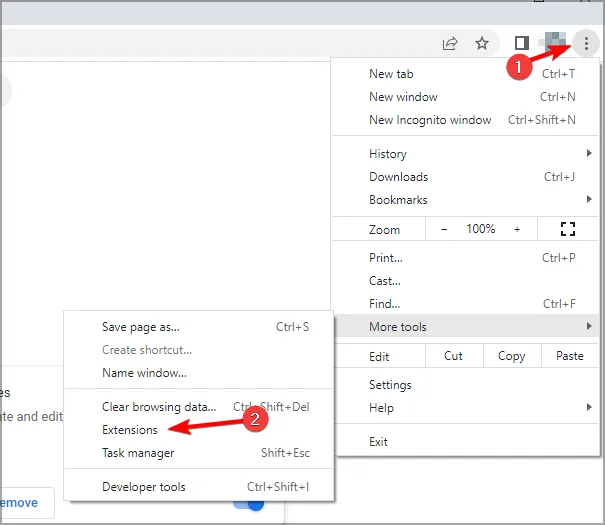
- Tiesiog išjunkite visus įtartinus plėtinius.
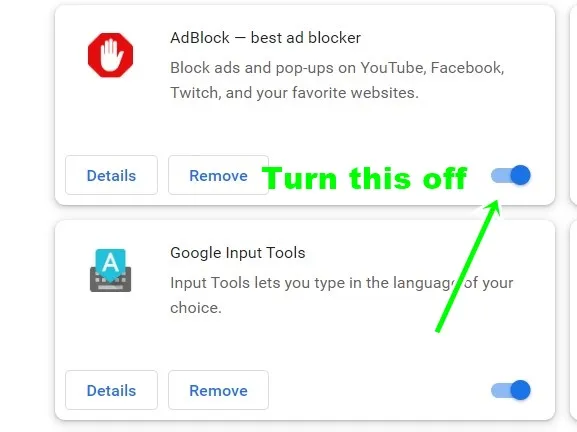
- Iš naujo paleiskite „Chrome“, kad sužinotumėte, ar problema išspręsta.
6. Iš naujo nustatykite „Chrome“ nustatymus į numatytuosius
Iš naujo nustatę numatytuosius „Chrome“ nustatymus galite atnaujinti patirtį neprarandant išsaugotų slaptažodžių ar kitų saugomų duomenų.
Norėdami iš naujo nustatyti, atlikite šiuos veiksmus:
- Atidarykite „Chrome“ naršyklę.
- Spustelėkite tris taškus ir pasirinkite nustatymus.
- Pasirinkite Atstatyti ir Išvalyti parinktis.
- Atsiras naujas langas; spustelėkite Atkurti pradinius numatytuosius nustatymus.
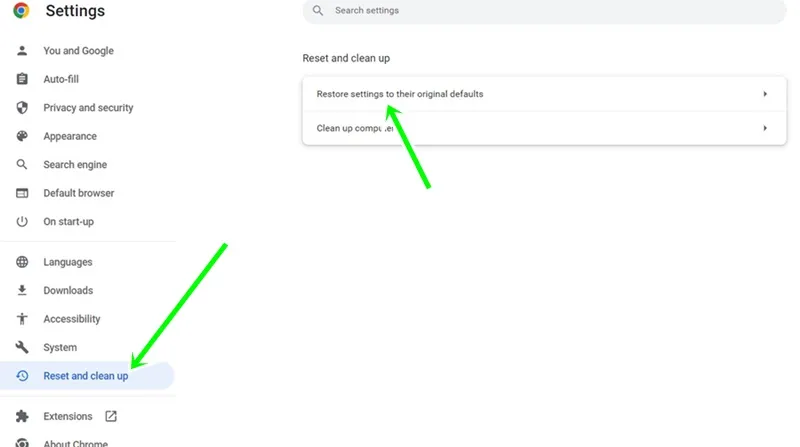
- Spustelėkite iš naujo nustatyti nustatymus, kad užbaigtumėte pakeitimus.
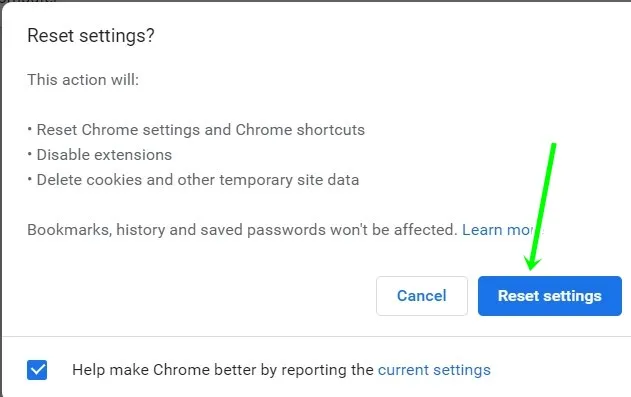
Šis metodas gali iš naujo nustatyti nuostatas, bet gali išspręsti problemą ir pagerinti „Chrome“ naudojimo patirtį.
Paskutinės mintys
Niekam nepatinka pakartotinai įvesti prisijungimo informaciją, o tai gali būti nuobodu. Aukščiau aprašyti metodai gali veiksmingai išspręsti problemą, kai „Chrome“ išregistruoja jus išėjus.
Parašykite komentarą